
对 Visual Studio Code 中的 Delve 调试器进行故障排除
尽管安装了 Go 扩展,但在让 Delve 调试器在 Visual Studio Code 中工作时遇到问题。以下是解决此问题的分步指南:
先决条件
- 安装最新版本的 Go 并设置 GOROOT 和 GOPATH 环境变量。
- 将 $GOPATH/bin 添加到您的操作系统 PATH 环境变量。
- 设置 GO15VENDOREXPERIMENT=1。
- 使用 go get github.com/derekparker/delve/cmd/dlv 安装 dlv(Go 调试器) 。确保它在 $GOPATH/bin 中可用。
- 安装 Visual Studio Code。
DLV 扩展和配置
- 安装对 Visual 的 Rich Go 语言支持来自 Marketplace 的 Studio Code 扩展。
在 VS Code 中调试设置
- 在 VS Code 中打开包含 Go 项目的文件夹(Ctrl Shift E)。
- 打开 hello.go 文件或创建一个新文件。
- 在要调试的行上按 F9 添加断点(例如 i := 101)。
- 按 F5开始调试或运行应用程序。
- 使用 F10 跳过,使用 F11 进入,使用 Shift F11 跳出代码块。
启动配置
默认情况下,您的 launch.json 配置保持不变:
{
"version": "0.2.0",
"configurations": [
{
"name": "Launch",
"type": "go",
"request": "launch",
"mode": "debug",
"program": "${workspaceRoot}",
"env": {},
"args": []
}
]
}
结果
按照这些步骤操作后,您应该能够在 Visual Studio Code 中成功使用 Delve 调试器。
以上是为什么我的 Delve 调试器无法在 Visual Studio Code 中运行?的详细内容。更多信息请关注PHP中文网其他相关文章!
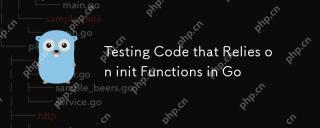 测试代码依赖于INET功能的代码May 03, 2025 am 12:20 AM
测试代码依赖于INET功能的代码May 03, 2025 am 12:20 AMwhentestinggocodewithinitfunctions,useexplicitseTupfunctionsorseParateTestFileSteSteTepteTementDippedDependendendencyOnInItfunctionsIdeFunctionSideFunctionsEffect.1)useexplicitsetupfunctionStocontrolglobalvaribalization.2)createSepEpontrolglobalvarialization
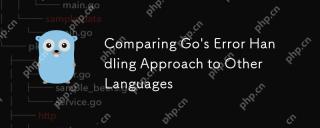 将GO的错误处理方法与其他语言进行比较May 03, 2025 am 12:20 AM
将GO的错误处理方法与其他语言进行比较May 03, 2025 am 12:20 AMgo'serrorhandlingurturnserrorsasvalues,与Javaandpythonwhichuseexceptions.1)go'smethodensursexplitirorhanderling,propertingrobustcodebutincreasingverbosity.2)
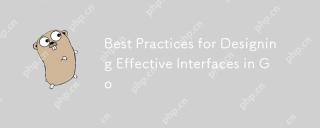 设计有效界面的最佳实践May 03, 2025 am 12:18 AM
设计有效界面的最佳实践May 03, 2025 am 12:18 AMAnefactiveInterfaceoisminimal,clear and promotesloosecoupling.1)minimizeTheInterfaceForflexibility andeaseofimplementation.2)useInterInterfaceForeabStractionTosWapImplementations withCallingCallingCode.3)
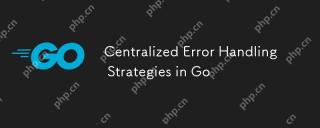 集中式错误处理策略May 03, 2025 am 12:17 AM
集中式错误处理策略May 03, 2025 am 12:17 AM集中式错误处理在Go语言中可以提升代码的可读性和可维护性。其实现方式和优势包括:1.将错误处理逻辑从业务逻辑中分离,简化代码。2.通过集中处理错误,确保错误处理的一致性。3.使用defer和recover来捕获和处理panic,增强程序健壮性。
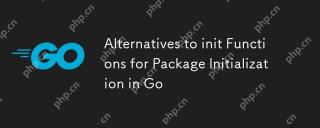 init in Init函数的替代方案,用于go中的包装初始化May 03, 2025 am 12:17 AM
init in Init函数的替代方案,用于go中的包装初始化May 03, 2025 am 12:17 AMIngo,替代词Inivuntionsionializatializatializationfunctionsandsingletons.1)customInitializationfunctions hallowexpliticpliticpliticconconconconconconconconconconconconconconconconconconconconconconconconconconconconconconconconconconconconconconconcontirization curssementializatizatupsetups.2)单次固定元素限制ininconinconcurrent
 与GO接口键入断言和类型开关May 02, 2025 am 12:20 AM
与GO接口键入断言和类型开关May 02, 2025 am 12:20 AMGohandlesinterfacesandtypeassertionseffectively,enhancingcodeflexibilityandrobustness.1)Typeassertionsallowruntimetypechecking,asseenwiththeShapeinterfaceandCircletype.2)Typeswitcheshandlemultipletypesefficiently,usefulforvariousshapesimplementingthe
 使用errors.is和错误。May 02, 2025 am 12:11 AM
使用errors.is和错误。May 02, 2025 am 12:11 AMGo语言的错误处理通过errors.Is和errors.As函数变得更加灵活和可读。1.errors.Is用于检查错误是否与指定错误相同,适用于错误链的处理。2.errors.As不仅能检查错误类型,还能将错误转换为具体类型,方便提取错误信息。使用这些函数可以简化错误处理逻辑,但需注意错误链的正确传递和避免过度依赖以防代码复杂化。
 在GO中进行性能调整:优化您的应用程序May 02, 2025 am 12:06 AM
在GO中进行性能调整:优化您的应用程序May 02, 2025 am 12:06 AMtomakegoapplicationsRunfasterandMorefly,useProflingTools,leverageConCurrency,andManageMoryfectily.1)usepprofforcpuorforcpuandmemoryproflingtoidentifybottlenecks.2)upitizegorizegoroutizegoroutinesandchannelstoparalletaparelalyizetasksandimproverperformance.3)


热AI工具

Undresser.AI Undress
人工智能驱动的应用程序,用于创建逼真的裸体照片

AI Clothes Remover
用于从照片中去除衣服的在线人工智能工具。

Undress AI Tool
免费脱衣服图片

Clothoff.io
AI脱衣机

Video Face Swap
使用我们完全免费的人工智能换脸工具轻松在任何视频中换脸!

热门文章

热工具

适用于 Eclipse 的 SAP NetWeaver 服务器适配器
将Eclipse与SAP NetWeaver应用服务器集成。

Atom编辑器mac版下载
最流行的的开源编辑器

螳螂BT
Mantis是一个易于部署的基于Web的缺陷跟踪工具,用于帮助产品缺陷跟踪。它需要PHP、MySQL和一个Web服务器。请查看我们的演示和托管服务。

SublimeText3 Linux新版
SublimeText3 Linux最新版

ZendStudio 13.5.1 Mac
功能强大的PHP集成开发环境






